

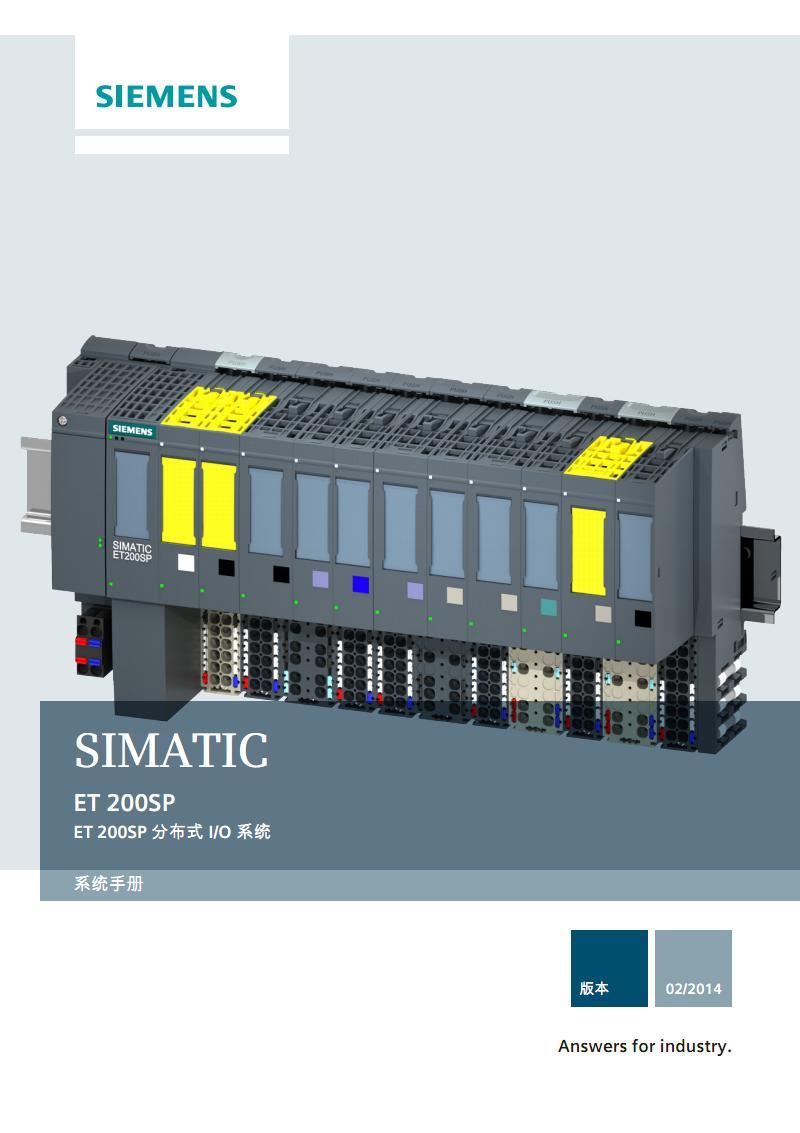

产品描述
5SL4502-7CC
1.正常操作步骤
(1)上电
·合上励磁控制柜交流电源开关
·发电机组开机前,分别合上交流电源开关和直流电源开关,这时液晶操作屏显示开机准备,表示PLC程序正常,现处于待命状态。
(2)进入控制状态
开机令或转速令到则自动进入控制状态,
(3)自动起励
PLC一进入在线控制,便按事先设定的起励方式自动起励。
(4)并网操作及并网后增减无功
与常规操作相同
(5)通道间切换操作
按手动/自动切换按钮,可自动进行手动、自动方式切换,同时手动、自动指示灯
指示运行方式。
(6)解列操作
按常规操作进行。灭磁开关令到,自动进行逆变,停机令消失后,PLC处于待命
状态。
2.特殊操作
特殊操作包括:单机零起升压,带主变零起升压等,与常规操作相同。
3.维护
·KPL-PLC励磁控制器柜周围环境应保持干燥、清洁、通风良好,相对湿度≤90%。
·环境温度在0℃+40℃以内,KPL-PLC励磁控制器可正常工作。
·在正常运行期间,对KPL-PLC可编程序控制器励磁控制系统
不需要经常进行监视和维护。
·当出现报警信号,运行人员操作液晶显示屏查明故障性质后,按规程处理。
·检修人员断开故障通道电源后,可更换有问题的模板,在线控制的通道仍可继续工
作,保证发电机组继续并网运行
三菱电机的SWOPC-FXGP/WIN-C是专为FX系列PLC设计的中文编程软件,可在Windows9x、Windows3.1以上操作系统运行。
1、 软件的主要功能
(1)可用梯形图、指令表、顺序功能图(SFC)符号来创建PLC的程序,并可将程序储存为文件,用打印机打印出来。
(2)可给编程元件、程序块建立注释、设置寄存器数据。
(3)通过串行口,可将用户程序与PLC进行通讯、文件传送,可实现各种监控和测试功能。
2、系统配置
(1)计算机
CPU要求486以上,内存8兆以上;显示器的分辨率为800×600像素、16色或更高。
(2)编程和通信软件
采用SWOPC-FXGP/WIN-C,其功能强大、使用方便,编程电缆的价格和手持编程器相比便宜得多。
(3)接口单元与通信电缆
采用三菱PLC编程通信转换接口电缆SC-09来连接PLC和计算机,用它实现计算机接口RS232C与PLC接口RS422的转换
3.1系统的启动与退出
安装好软件后,在桌面上自动生成FXGP WIN -C图标,用鼠标左键双击该图标即可打开该软件。
执行菜单命令〔文件〕、〔退出〕可退出编程软件。
3.2文件的管理
(1)创建新文件
选择[文件]-[新文件]菜单项,或者按[Ctrl]+[N]键,在PLC类型设置对话框中选择PLC类型,按确认按钮即可。
(2)打开已存的文件
从一个文件**表中打开一个新的顺控程序以及诸如注释数据之类的数据。操作方法是:选择[文件]-[打开]菜单或按[Ctrl]+[O]键,再在打开的文件菜单中选择一个要打开的文件名,在文件打开对话框中点击确定,再在打开对话框中单击确认即可。
(3)文件的保存
保存当前顺控程序、注释数据、以及其它在同一文件名下的数据。如果是**保存,屏幕显示[File Save As]对话框,可通过该对话框将它们保存下来。操作方法是:执行菜单操作中的[文件] - [保存]或按[Ctrl] + [S]键,出现[File Save As]对话框,在文件名框中输入***.PMW,按确定按钮后,在“另存为”对话框中输入文件题头名,按确认按钮即可。
(4)关闭与打开
将已处于打开状态的顺控程序关闭,再打开一个已有的程序及相应的注释和数据。操作方法是:执行[文件] - [关闭打开]菜单操作即可。如果现有的顺控程序已经被改变过或未被保存,[保存确认]对话框出现。
3.3梯形图程序的形成及编辑
(1)常规操作
按住鼠标左键并拖动鼠标,可在梯形图内选中某一电路块单元,被选中的电路块单元中的元件被蓝色矩形框覆盖,使用工具条中的图标或通过执行编辑菜单可对被选中的电路块单元中的元件进行剪切、拷贝、粘贴、删除(在行单元中删除线路块)。行删除(删除电路符号或电路块单元)及行插入(插入一行)也是通过执行编辑菜单来实现的。
(2)输入元件
使用视图菜单栏的命令[功能键]可选择是否显示窗口底部的触点、线圈等图形符号,使用视图菜单栏的命令[功能图] 可选择是否显示浮动的元件图表框。
在梯形图中输入触点元件的操作方法为:执行[工具] - [触点] - [-| |-] 菜单操作时,选中一个动合触点,显示元件输入对话框;执行[工具] - [触点] - [-|/|-] 菜单操作选中动断触点;执行[工具] - [触点] - [-|P|-]菜单操作选择上升沿触发触点;执行[工具] - [触点] - [-|F|-] 菜单操作选择下降沿触发触点。也可以直接点击浮动的元件图表框中对应的触点元件。在元件输入栏中输入元件, 按[Enter]键或确认按钮后,光标所在处便有一个元件被输入,如图3-1所示。若点击[参照]按钮,则显示“元件说明”对话框,可完成更多的设置,如图3-2所示。
在梯形图中输入“输出线圈”元件,如图3-3所示。定时器和计数器的元件号和设定值要用空格键分开。输入垂直及水平线、删除垂直线、清除程序区(NOP命令)等都可通过〔工具〕菜单栏实现。
(3)输入指令
直接输入功能线圈命令及其它指令时,助记符和参数之间、参数与参数之间要用空格分开。例如输入MOVP K50 D2,如图3-4所示。
利用参照按钮输入用方括号表示的应用指令及其它指令时,例如输入MOV D6 D10,可按图3-4中的参照键,弹出图3-5指令表对话框,在指令栏输入指令助记符,在元件栏中输入该指令的参数;亦可按指令文本框右侧的参照按钮,弹出图3-6指令类型对话框,在指令类型和指令中选择对应的指令,若是双字节指令或脉冲指令,可选中图3-6右下侧的双字节指令或脉冲指令框,按确认按钮,该指令将出现在图3-5的指令栏中。
产品推荐